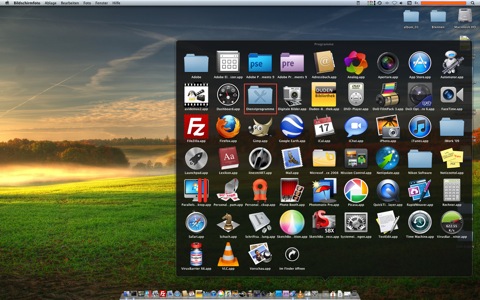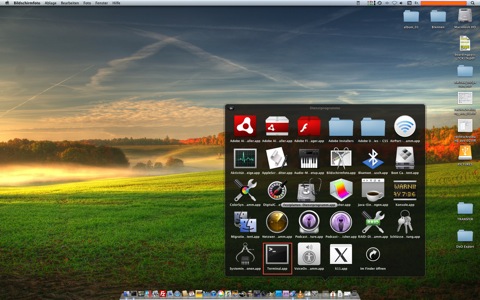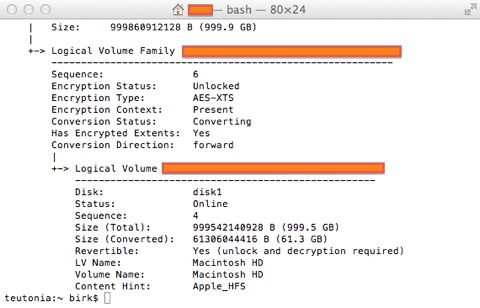Zuletzt aktualisiert am 14. August 2014 von Birk Ecke
Ganz maclike bietet Apple mit File Vault 2 ab Mac OS X Lion eine im Prinzip einfache Möglichkeit der Verschlüsselung der Festplatte Ihres Mac über eine Software an. Der normale Weg geht über Programme → Systemeinstellungen → FileVault. Dieser Weg hat aber den Nachteil, dass mit dem Benutzerpasswort auch die verschlüsselte Festplatte freigegeben wird. Leider ist es eben auch so, dass Benutzerpasswörter eben nicht die sichersten sind und damit die ganze Verschlüsselung nichts nützt.
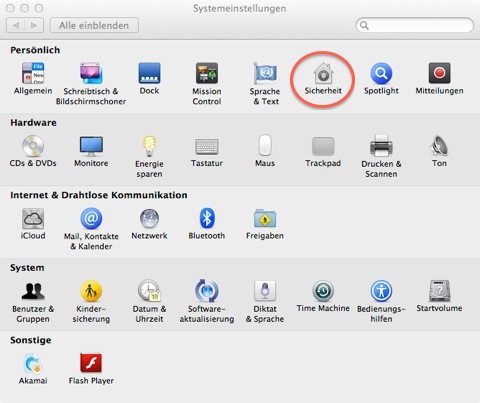
Bild: Aktivieren der Festplattenverschlüsselung unter Mac OS X 10.7 FileVault über die Sytemsteuerung –Sicherheit.
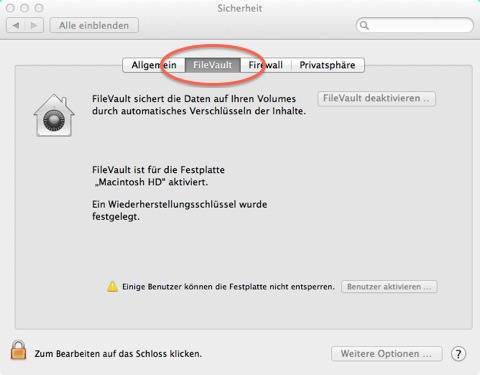
Bild: Aktivieren der Festplattenverschlüsselung unter Mac OS X 10.7 FileVault über die Sytemsteuerung – Sicherheit – FileVault.
Die im Folgenden beschriebene Variante der Verschlüsselung der Systemfestplatte von Mac OS X 10.7 LION hat den Vorteil, dass
- Keinerlei Schlüssel gespeichert werden, auch nicht auf irgendwelchen Servern von Apple.
- Man den Schlüssel selbst festlegen kann.
- Ein gesondertes Passwort ganz am Anfang des Bootvorgangs per Tastatur eingegeben werden muss. Die Maus steht nach der Eingabe des Passworts bereits am eigentlichen Anmeldebildschirm zur Verfügung.
- Die Anmeldung am Rechner als Benutzer nicht auch gleichzeitig die verschlüsselte Festplatte freigibt
- Diese Vorgehensweise auch für externe USB oder FireWire Festplatten, Speicherkarten oder USB Sticks anwendbar ist
- Die Festplatte (oder die Speicherkarte bzw. der USB Stick) nicht neu formatiert werden müssen, sofern sie bereits mit dem Mac OS Dateisystem formatiert sind.
Ein wichtiger Hinweis: Nehmen Sie sich die Zeit, und legen vor der Verschlüsselung der Festplatte ein Backup der wichtigen Daten an! Am Einfachsten geht das über die Time Machine oder eine manuelles Kopieren der Daten auf eine externe Festplatte. Der Autor dieses Artikels übernimmt keinerlei Haftung bei einen eventuellen Datenverlust! Wenn Sie den Wiederherstellungsschlüssel vergessen, sind Ihre Daten unwiederbringlich verloren!
Sollten Sie die Festplatte Ihres MacBook oder iMac bereits via FileVault 2 aus der Systemsteuerung verschlüsselt haben, machen Sie diese Verschlüsselung vorher wieder rückgängig. Systemeinstellungen → Sicherheit → FileFault → FileVault deaktivieren. Dieser Vorgang kann etliche Stunden dauern und eventuell muss der Mac neu gestartet werden, so dass er sich während der arbeitsfreien Zeit anbietet. Ansonsten ist dieser Prozess transparent, es kann dabei grundsätzlich auch uneingeschränkt weiter gearbeitet werden.
Öffnen Sie ein Terminal, um die folgenden Befehle auszuführen: Programme → Dienstprogramme → Festplatten-Dienstprogramm → Terminal. Mit dem Befehl diskutil list können Sie feststellen, welche Partition für Ihren Mac im Dateisystem eingehängt ist.
diskutil listBei mir ist es die Partition /dev/disk0s2. Im Terminal können Sie nun die Verschlüsselung der Festplatte Ihrs Mac starten. Und noch einmal der wichtige Hinweis: Wenn Sie den Wiederherstellungsschlüssel vergessen, sind Ihre Daten unwiederbringlich verloren! Geben Sie dazu im Terminal den Befehl
diskutil cs convert /dev/[partition] -passphrase [passwort]ein und bestätigen mit RETURN.
Der Befehl lautet dann in etwa so:
diskutil cs convert /dev/disk0s2 -passphrase MEINPASSWORTDie Verschlüsselung der Festplatte Ihres Mac startet umgehend. Je nach Systemsicherheit ist eventuell noch das Passwort eines Administrators notwendig.
![Bild: Mit dem Befehl „diskutil list“ im Terminal können Sie die eingehängte Festplatte Ihres Mac feststellen und diese mit dem Befehl „diskutil cs convert /dev/[Partition] -passphrase [passwort] verschlüsseln.](https://www.birk-ecke.de/wp-content/uploads/2013/10/festplatte_verschluesseln_03.jpg)
Bild: Mit dem Befehl „diskutil list“ im Terminal können Sie die eingehängte Festplatte Ihres Mac feststellen und diese mit dem Befehl „diskutil cs convert /dev/[Partition] -passphrase [passwort] verschlüsseln.
Sie können während der Verschlüsselung Ihrer Festplatte weiterarbeiten und auch den Mac beliebig oft aus- und wieder einschalten. Die Verschlüsselung wird nach jedem Einschalten Ihres Mac automatisch neu gestartet. Eine merkliche Geschwindigkeitseinbuße durch die Hintergrund laufende Verschlüsselung werden Sie nicht spüren, allerdings kann die Verschlüsselung gerade bei den großen Festplatten eines iMac oder MacBook Pro mehrere Stunden dauern. Mein Tip: Starten Sie nach ein paar Minuten, nachdem Sie Verschlüsselung aktiviert haben, Ihren Mac neu.
Sie müssen unmittelbar nach dem Start Ihr neues Kennwort zum Entschlüsseln der Festplatte eingeben. Die Maus wird dabei erst einmal nicht funktionieren. Erst nach dem Initialisieren des Betriebssystems im Anmeldebildschirm ist die Maus benutzbar. Geben Sie wie gewohnt Ihre Kennwörter für die einzelnen Benutzer ein – ich hoffe, dass Sie welche vergeben haben und nicht mit Administratorrechten Ihre tägliche Arbeit verrichten. Den Status der Verschlüsselung können Sie entweder in einem Terminal mit dem Befehl
diskutil cs listoder über Programme → Systemsteuerung → FileVault abfragen.